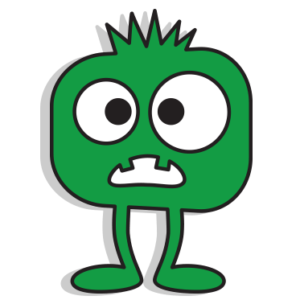1
Mise en situation
10 minutes
Découvrir les coordonnées:
Activités avec «ÉduMédia».
En grand groupe, déplacez l'objet et demandez aux élèves de trouver les coordonnées. Répétez plusieurs fois l'activité afin de s'assurer de la compréhension des jeunes.
- On joue avec les coordonnées.
Cette ressource est disponible sur le site « ren.csdm.qc.ca » du CSSDM. Il faut être un employé du CSSDM pour avoir accès aux deux ressources mentionnées.
On joue à trouver les coordonnées de la pomme: recit.org/csdm/4c.
Sur découvre le plan cartésien: recit.org/csdm/4d.
ou
On joue à la bataille navale.
10 minutes
Préparation
Objectif: Découvrir et expliquer l'environnement de Scratch.
- Laisser les jeunes découvrir l'environnement de Scratch.
- Partager les découvertes en grand groupe. Quelques élèves présentent leur découverte.
- Présenter l'interface de l' environnement Scratch que les élèves n'auront pas partagé.
- Changer la langue si nécessaire.
- Découvrir les zones de l'application : la scène (où l'action se déroule), les lutins (personnages ou objets), les arrière-plans, les blocs de programmation, la zone de scripts (où on écrit le programme), les menus et le titre de notre projet (très important pour retrouver les projets des élèves, indiquez le titre de l'activité et les initiales de l'élève).
2
Réalisation
15 minutes
Activités 1 a et b
Section A
Blocs à découvrir :
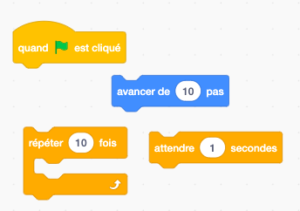
Objectifs:
- Découvrir comment se déplacer simplement sur la scène
- Découvrir la boucle
- Découvrir comment démarrer un programme.
Les déplacements [Avancer de 10].
On modifie le nombre pour découvrir la grosseur du pas.
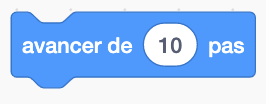
- Avancer de plusieurs pas, répétition.
On découvre la répétition du bloc [Avancer de 10] et l'utilité du bloc [Répéter 10 fois]. On joue avec le nombre.
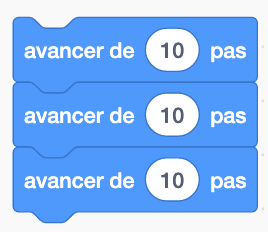
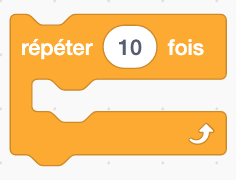
- Le temps [Attendre 1 seconde].
On découvre l'importance du temps pour augmenter ou diminuer la vitesse du lutin.
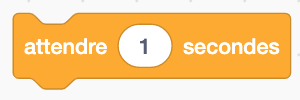
- Révision de la boucle.
On discute avec les élèves.
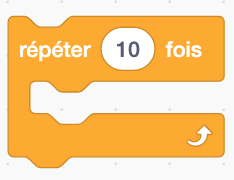
Défi à réaliser
Faire une répétition avec et sans boucle.
- On sauvegarde régulièrement
«Fichier» et «Enregistrer maintenant».
Section B
Blocs à découvrir :
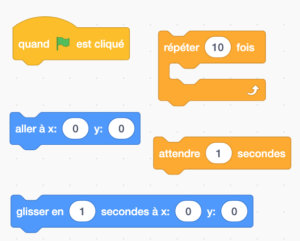
Objectifs:
- Découvrir comment déplacer le lutin Scratch de haut en bas.
- Découvrir l'importance du temps.
Cette activité se fait en grand groupe devant le TNI.
- On donne un titre « Pratique 2 » et on met les initiales de notre nom.
- On garde le lutin Scratch, le chat, pour se pratiquer.
- On sélectionne le drapeau vert [ Quand drapeau vert est cliqué ] pour débuter le Programme.
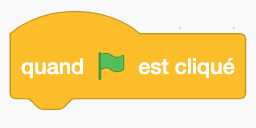
Objectif : On découvre comment déplacer un lutin avec les coordonnées « x » et « y ».
Blocs à découvrir :
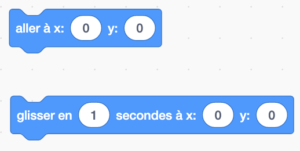
- Au TNI, on modélise les deux exemples
- Mettre le fond d'écran.
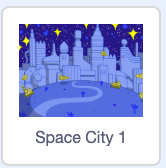
- On découvre que le lutin peut se déplacer vers le haut, vers le bas ou à tout autre endroit sur la scène.
- Découvrir : Aller à x et y
- A- Faire cinq (5) déplacements avec les élèves. Il est essentiel de déplacer le lutin et après de mettre le bloc.
- B- Mettre du temps entre chaque déplacement, car cela se déroule trop vite pour l'oeil humain.
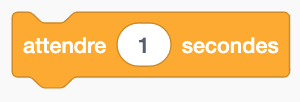
Le lutin peut aussi se déplacer en glissant.
- Découvrir : Glisser en 1 seconde en x et y
- Faire 5 déplacements avec les élèves. Il est essentiel de déplacer le lutin et après de mettre le bloc.
- https://scratch.mit.edu/projects/319665546/
Discussion
- On discute des différences entre les deux blocs.
Explication du déplacement simple sur la scène et du rôle de la boucle.
Blocs à utilisés :
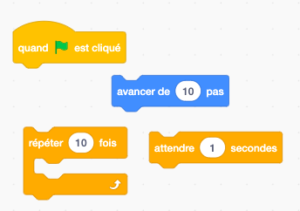
Objectifs :
- Découvrir comment se déplacer simplement sur la scène
- Découvrir la boucle
Les déplacements [Avancer de 10].
On modifie le nombre pour découvrir la grosseur du pas.
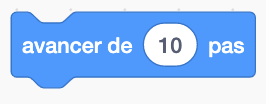
- Avancer de plusieurs pas, répétition.
On découvre la répétition du bloc [ Avancer de 10 ] et l’utilité du bloc [Répéter 10 fois]. On joue avec le nombre.
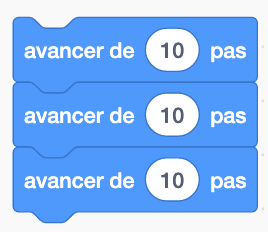
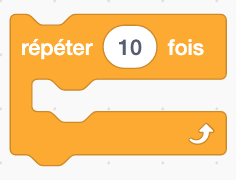
- Le temps [Attendre 1 seconde].
On découvre l'importance du temps pour augmenter ou diminuer la vitesse du lutin.
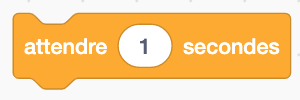
- Révision de la boucle.
On discute avec les élèves.
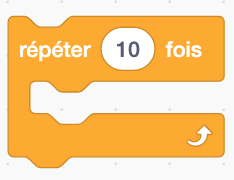
- On sauvegarde régulièrement
«Fichier» et «Enregistrer maintenant».
Quelques trucs à savoir:
Bouton droit de la souris sur le lutin
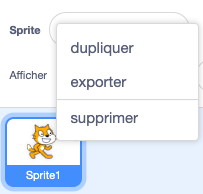
Programme Bouton droit de la souris sur le
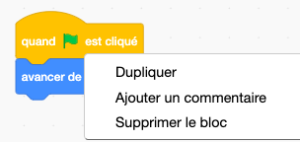
En bas de l'écran se cache le sac à dos. Celui-ci permet de conserver des programmes.
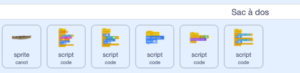
15 minutes
Activité 2
Défi proposé:
scratch.mit.edu/projects/235953019/
Blocs à utiliser:
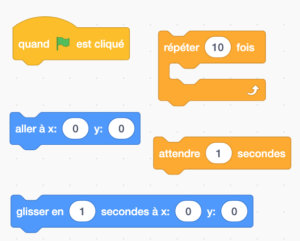
Objectif: Réinvestir les différents blocs du programme de l'activité 1.
- Donner un nom à son projet «Battement d'ailes» et placer les initiales de son nom.
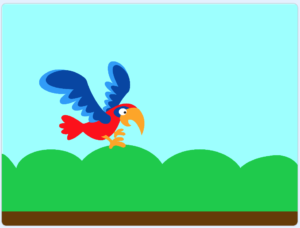
- Sélectionnez un lutin d'oiseau et un arrière-plan de ciel.
- Déplacer l'oiseau avec au moins cinq coordonnées différentes en variant à la
hauteur. - S'assurer que l'oiseau garde sa tête en haut.
- Sauvegardez régulièrement.
Exemple:
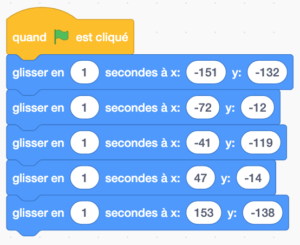
10 minutes
Activité 3
Blocs à utiliser:
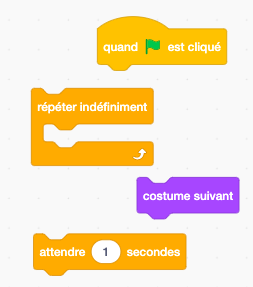
Objectif : Découvrir comment réaliser un changement de costume
Défi proposé:
scratch.mit.edu/projects/235953019/
- Dans Scratch le changement de costume est intéressant, car il anime le déplacement. L'explication se donne au TNI et après, les élèves pourront le faire à l'écran. N'oubliez pas de faire baisser les écrans à 45 degrés afin que les jeunes écoutent les explications.
- Voir les costumes disponibles.
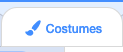
- Deux costumes sont disponibles. Les deux costumes se dirigent vers la droite.
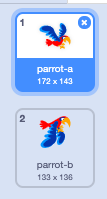
- Revoir la boucle et découvrir la boucle «Répéter indéfiniment»
- Après chaque coordonnée, insérez le bloc « Costume suivant ». Cela fera un mouvement saccadé.
- Si vous désirez faire un mouvement plus fluide, nous vous recommandons de créer une deuxième séquence de scripts. Placez le bloc « Costume suivant » dans une boucle. Mettre un peu de temps entre chaque changement de costume.
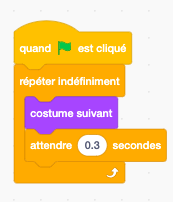
- Il ne faut pas oublier de mettre le bloc « Stop tout » au premier script afin d'arrêter tous les scripts.
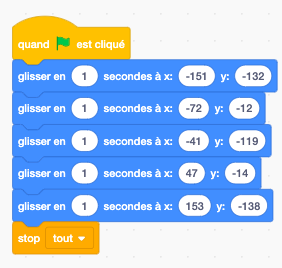
- Lorsque la démonstration est terminée, les élèves sont invités à bonifier leur animation « Battement d'ailes ».
Exemple : 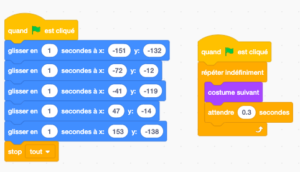
Bonification : On peut diminuer ou augmenter les pixels afin de créer l'illusion que l'oiseau est plus proche ou plus loin.
On apprend quelques trucs :
Bouton droit de la souris sur le lutin
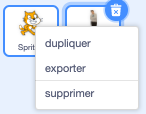
Bouton droit de la souris sur le programme
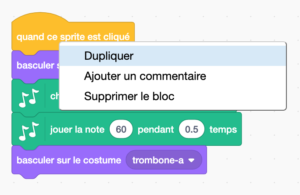
En bas de l'écran se cache le sac à dos. Celui-ci permet de conserver des programmes.
Il n'est pas possible de changer les noms des programmes.
Pour aller plus loin :
Plus simple:
- Le faire avec d'autres lutins pour découvrir les costumes des différents lutins.
- Changer la couleur du lutin
- Mettre deux lutins dans l'animation
Plus complexe:
Bloc à découvrir: 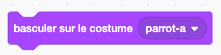
- Dans l'activité précédente, les élèves ont vu le costume suivant. Le programme décide du changement de costume.
- Pour rendre le tout plus réaliste, il est intéressant de découvrir «Basculer sur le costume X».
- L'explication se donne au TNI et après, les élèves pourront le faire à l'écran.
- Voir les costumes disponibles.
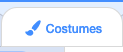
- Deux costumes sont disponibles.
- Les deux costumes se dirigent vers la droite.
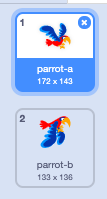
- Ajouter deux autres costumes afin d'avoir des battements d'ailes vers la gauche.
- Dupliquer l'image 1.
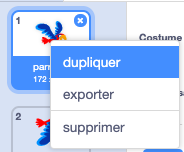
- Faire une rotation de 180 degrés.

- Faire la même procédure pour la deuxième image.
- Maintenant l'oiseau a quatre images: deux vers la droite et deux vers la gauche.
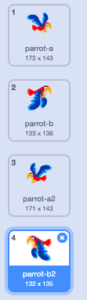
- Après chaque coordonnée, insérez le bloc «Basculer sur le costume X»
- Sélectionnez le bon costume dans les options du bloc: «« Basculer sur le costume X »afin qu'il respecte le sens du déplacement et le battement des ailes.
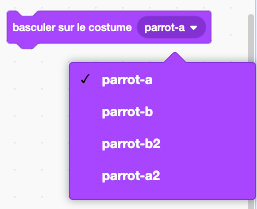
- Lorsque la démonstration est terminée, les élèves sont invités à bonifier leur animation «Battement d'ailes»
- Exemple de scripts:
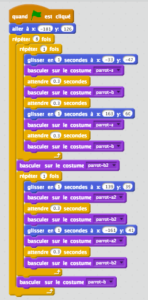
3
Intégration
Les élèves échangent sur les découvertes réalisées, les difficultés rencontrées, les stratégies utilisées, les fiertés et le sentiment de réussite. Cette phase est importante pour faire un retour sur l'activité.
• Pouvez-vous partager une chose que vous avez apprise?
• Est-ce que vous avez rencontré des difficultés?
• Quelles stratégies avez-vous utilisées pour régler ces problèmes?
• Qu'est-ce qui a bien fonctionné dans votre travail d'équipe?
• Comment pourriez-vous améliorer votre travail d'équipe?
• Pourquoi êtes-vous fiers de votre réalisation? Quelles sont vos réussites?
• Quels sont les prochains défis que vous aimeriez réaliser?
Conseils de gestion de classe :
- Bien modéliser les activités au TNI, faire déplacer les blocs par les élèves, s'assurer que tous les élèves ont compris, faire répéter les consignes avant que les élèves débutent les défis.
- Chaque fois qu'une tâche est terminée, l'animateur exige des élèves qu'ils descendent l'écran de 45 degrés (écran non visible = meilleure concentration).
- Si vous avez le temps à la fin de l'atelier, présentez quelques travaux des élèves.
- Mettre un chronomètre et après 5 ou 10 minutes, faire alterner l'élève actif sur l'ordinateur. Cela assurera que tous les élèves programment une petite section de l'atelier.
Si vous utilisez ou bonifiez les activités de Code MTL, nous vous demandons de respecter la licence « Creative Communs » mentionnée.
 Code MTL, Chaillez P.-D. et al.
Code MTL, Chaillez P.-D. et al.
Source : https://donneesquebec.ca/fr/licence/